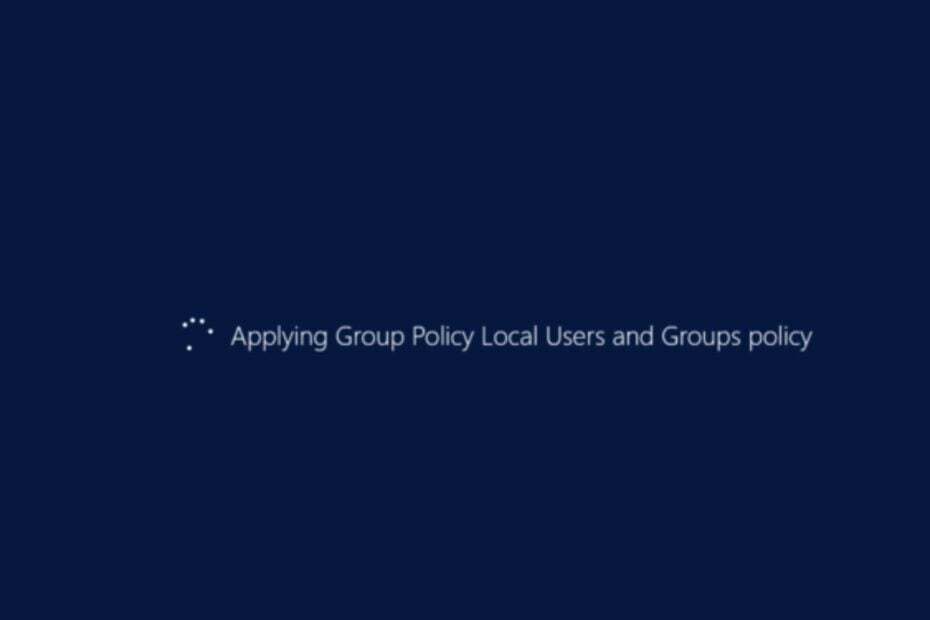Тествани и надеждни решения за грешката NET HELPMSG 3521
- Грешка NET HELPMSG 3521 показва проблеми с услугата за актуализиране на Windows.
- Повредени или липсващи DLL файлове могат да причинят грешка на вашия компютър.
- Преименуването на папките за актуализации на Windows SoftwareDistribution може да коригира грешката.

хИНСТАЛИРАЙТЕ КАТО КЛИКНЕТЕ ВЪРХУ ИЗТЕГЛЯНЕ НА ФАЙЛА
Този софтуер ще поправи често срещани компютърни грешки, ще ви предпази от загуба на файлове, зловреден софтуер, хардуерен срив и ще оптимизира вашия компютър за максимална производителност. Коригирайте проблемите с компютъра и премахнете вирусите сега в 3 лесни стъпки:
- Изтеглете Restoro PC Repair Tool който идва с патентовани технологии (наличен патент тук).
- Кликнете Започни сканиране за да намерите проблеми с Windows, които може да причиняват проблеми с компютъра.
- Кликнете Поправи всичко за отстраняване на проблеми, засягащи сигурността и производителността на вашия компютър.
- Restoro е изтеглен от 0 читатели този месец.
Много неща могат да се объркат с актуализациите на Windows на вашия компютър, което води до множество грешки. Грешка NET HELPMSG 3521 е грешка, която потребителите срещат, когато актуализират своята операционна система Windows. Той показва проблеми с услугата за актуализиране на Windows. Грешка при актуализиране 0x800f0988 на Windows 10/11 е друга грешка, която може да срещнете.
Какво причинява грешката NET HELPMSG 3521?
Грешка: NET HELPMSG 3521 може да възникне по няколко причини. Тъй като това е грешка, свързана с актуализацията, основната й причина произтича от услугата за актуализиране на Windows. Когато Услугата за актуализиране на Windows не е налична или спрян, дейностите, свързани с него, са засегнати.
Освен това няколко други фактора могат да причинят проблеми с актуализациите на Windows:
- Повредени временни файлове за актуализация на Windows – Актуализациите на Windows зависят от временни файловеи проблемите с тях могат да повлияят на вашите актуализации. Временните папки може да се повредят или да липсват, което води до грешка NET HELPMSG 3521 по време на Windows Update.
- Липсващи или повредени DLL файлове – Повечето грешки в Windows могат да възникнат от липсващи или повредени DLL файлове във вашия компютър. Библиотеките за динамични връзки (DLL) съдържат жизненоважни компоненти на приложения и програми на вашия компютър, така че могат да причинят проблеми, ако файловете не са непокътнати.
- Проблеми с настройките на вашата интернет връзка – Услугата за актуализиране на Windows трябва да се свърже със своите сървъри, преди да може да търси актуализации и да ги инсталира на вашето устройство. Проблеми с настройките на вашата интернет връзка обаче могат да доведат до грешки.
Причината за грешката NET HELPMSG 3521 може да варира за различните потребители. Въпреки това можете да коригирате грешката, като отстраните някои настройки на вашия компютър, независимо от причината.
Как да коригирам грешката NET HELPMSG 3521?
Преди да опитате разширено отстраняване на неизправности, за да коригирате грешката NET HELPMSG 3521 на вашия компютър, преминете през следните предварителни проверки:
- Първо, изключете захранването на вашия мрежов рутер и свържете отново вашия компютър.
- Спрете фоновите приложения работи на вашия компютър.
- Рестартирайте Windows в безопасен режим и проверете дали грешката продължава.
Ако не можете да разрешите проблема с горните стъпки, продължете със следните решения, за да коригирате грешката NET HELPMSG 3521 на вашия компютър.
1. Проверете съответните услуги за актуализиране на Windows
- Щракнете с левия бутон върху Започнете бутон, вид услуги.mscи натиснете ENTER.

- Щракнете двукратно върху Актуализация на Windows услуга от списъка с услуги и щракнете върху Общ раздел.

- Осигурете Тип стартиране е настроен на Автоматичен или Наръчник, след което щракнете върху Започнете бутон под Лента на състоянието на услугата за стартиране на услугата.

- Щракнете двукратно върху Фонова интелигентна трансферна услуга (BITS) от списъка с услуги, след което щракнете върху Общ раздел.

- Уверете се, че Тип стартиране е настроен на Автоматичен или Наръчник, след което щракнете върху Започнете под лентата на състоянието на услугата, за да стартирате услугата.

- Рестартирайте вашия компютър.
Експертен съвет:
СПОНСОРИРАНА
Някои проблеми с компютъра са трудни за справяне, особено когато става въпрос за повредени хранилища или липсващи файлове на Windows. Ако имате проблеми с коригирането на грешка, системата ви може да е частично повредена.
Препоръчваме да инсталирате Restoro, инструмент, който ще сканира вашата машина и ще идентифицира каква е грешката.
Натисни тук за да изтеглите и започнете да поправяте.
Горните стъпки ще ви помогнат да проверите и коригирате проблеми с услугата за актуализиране на Windows и Background Intelligent Transfer Service, ако не работят.
- Код на грешка 0x8024500c: Какво е това и как да го поправите
- Търсите олекотен Windows 11? Tiny11 е отговорът
- Грешка NVIDIA GeForce Now 0xc0f1103f: 7 начина за разрешаването й
2. Преименувайте папката за разпространение на Windows Update Software
- Щракнете с левия бутон върху Започнете бутон, потърсете командния ред от списъка и изберете Изпълни като администратор от падащото меню.
- Въведете следната команда и натиснете ENTER:
net stop WuAuServ
- Уверете се, че виждате бърз отговор, че е спрян успешно, преди да продължите.
- Щракнете с левия бутон върху Започнете бутон отново, въведете %windir%и натиснете ENTER.

- Щракнете с десния бутон върху папката Разпространение на софтуер изброени на новата страница, изберете Преименуване, след което променете името на SDold.

- Въведете отново следното в командното пространство, за да рестартирате Услуга за актуализации на Windows:
net start wuauserv
Преименуване на папката SoftwareDistribution е потвърдено, че работи за много потребители. Освен това може да коригира проблеми, предизвикващи грешка NET HELPMSG 3521.
Ако преименуването на папката не работи, препоръчваме ви изтрийте папката за разпространение на софтуер на вашия компютър. След това рестартирайте Windows, за да конфигурирате отново папката и да изтеглите необходимите файлове.
3. Изтрийте временните файлове на Windows
- Натисни Windows + Р ключове за отваряне на Бягай прозорец, тип %temp% в полето за търсене и натиснете ENTER.

- Натиснете Ctrl + А за да маркирате всички файлове и щракнете с десния бутон, след което щракнете върху Изтрий от падащото меню.

- Рестартирайте компютъра и проверете дали грешката продължава.
Изтриване на временни файлове на Windows ще изчисти повредени файлове, които могат да повлияят на вашата актуализация на Windows и ще коригира грешката. Въпреки това, ако Временните файлове на Windows не могат да се изтриват на вашия компютър, проверете как да го поправите.
В заключение имаме подробно обяснение на свързани грешки като NET HELPMSG 2182, 2250 и 3534, които можете да срещнете по време на актуализации на Windows.
Така че, проверете как да коригирате грешката NET HELPMSG 2182 и използвайте неговите решения за горепосочените грешки.
Ако имате още въпроси и предложения, любезно ги оставете в коментарите по-долу.
Все още имате проблеми? Коригирайте ги с този инструмент:
СПОНСОРИРАНА
Ако съветите по-горе не са разрешили проблема ви, вашият компютър може да има по-сериозни проблеми с Windows. Препоръчваме изтегляне на този инструмент за поправка на компютър (оценен като страхотен на TrustPilot.com), за да се справите лесно с тях. След инсталирането просто щракнете върху Започни сканиране и след това натиснете Поправи всичко.